22.03.17
Бронирование: Ежедневные начисления
Мы добавили новую функцию для быстрой оплаты различных услуг за период бронирования. Кроме того, для вашего удобства оплачиваемые услуги синхронизируются с периодом бронирования, и если период изменяется, начисления автоматически корректируются.
Как это использовать
- Выбранные шаблоны начислений отображаются в разделе «Ежедневные начисления» на экране редактирования бронирования в виде флажков.
- Галочки ставятся автоматически за каждый день периода бронирования.
- Если период бронирования изменяется, ненужные начисления автоматически аннулируются, а недостающие добавляются.
- Можно вручную изменить цену начисления, и она будет сохранена
Как это настроить
- Добавьте шаблоны начисления по вашему выбору, если они еще не добавлены
- На экране «Шаблон начисления» («Настройки» - «Шаблоны начисления») найдите раздел «Шаблоны начислений бронирования» (внизу экрана) и нажмите «Редактировать».
- Установите флажки для шаблонов начислений, которые вы хотите видеть в бронировании. Сохранить.
- Выбранные шаблоны начислений будут отображаться в виде флажков на экране редактирования бронирования.
Предметы инвентаризации
Мы добавили новую функциональность, чтобы вы могли отслеживать услуги с ограниченной доступностью, такие как «Парковочные места», «Детские кроватки» и т. д. Вы можете легко проверить их доступность за определенный период с помощью нового отчета, разработанного специально для этой цели. Новая функция также связана с WRS, поскольку она автоматически останавливает продажи этих услуг, когда они недоступны в течение периода бронирования.
Как это работает
Новая функция ежедневного отслеживания доступности основана на:
- Шаблоны начислений с настройкой «Доступность» и «Инвентарный код»
- Размещенных начислений с их инвентарным кодом, количеством и датой обслуживания.
Для шаблонов начислений, доступность которых необходимо отслеживать ежедневно, выполните следующие настройки:
- Ежедневная доступность - это максимальное количество услуг, которое вы можете продать за день. Пример шаблона оплаты: «Парковочные места (гости)», установите количество парковочных мест на 20.
- Инвентарный код. Укажите инвентарный код, а затем используйте его для отслеживания доступности. Например: «ПАРКОВКА»
Откройте «Доступность по шаблонам начислений». Выберите период, установите флажок «Подробно по дням» и запустите отчет.
За каждый день периода вы увидите доступные парковочные места - 20.
Оставшаяся доступность, парковочные места в нашем примере, рассчитывается на основе начислений, содержащих тот же инвентарный код, что и шаблон начислений «ПАРКОВКА», и соответствующих количеств этих начислений. Если вы проводите начисление в фолио со следующим количеством: 2, датой: 01/01 и кодом инвентаризации: «ПАРКОВКА», то в отчете о доступности шаблона платы будет отображаться наличие 18 для даты: 01/01.
Используя другую новую функцию - «Бронирование: ежедневные начисления», вы можете настроить шаблон начисления «Парковочные места (гости)», который будет отображаться в бронированиях для быстрого выбора и начисления на ежедневной основе в течение периода бронирования. Кроме того, мы добавили быструю ссылку на Доступность по шаблонам начислений на экране редактирования бронирования. Отчет составляется за период бронирования, и вы можете легко проверить доступность каждой услуги.
Также вы можете продать одно и тоже по разным ценам.
Например, вы можете предложить парковочные места по разным ценам для гостей отеля и внешних клиентов. Для этого создайте два шаблона начислений с разными ценами: парковочные места (гости) и парковочное место (внешний) и укажите один и тот же код инвентаря: «ПАРКОВКА» и доступность 20. Продажа каждого из них уменьшит доступность как для гостей отеля, так и для внешних клиентов, поскольку обе услуги имеют один и тот же инвентарный код.
Можно даже установить различную доступность для услуги. Например, установите парковочные места (гости) на 20, а парковочные места (внешние) - 10. Таким образом, вы ограничите продажу парковочных мест внешним клиентам не более 10 мест. Еще раз, с каждой продажей, доступность для гостей отеля и внешних клиентов будет одновременно уменьшаться.
Многоразовые тарифные пакеты
До сих пор функция тарифов имела возможность определять элементы пакета, однако вам нужно было настраивать эти элементы пакета отдельно для каждого тарифа, даже если эти элементы были одинаковыми. Это было немного неудобно. Мы изменили способ настройки этих пакетов и их элементов. Теперь они настраиваются отдельно от тарифов, и при необходимости их можно легко выбрать в тарифе. Другими словами, каждый пакет настраивается только один раз и может использоваться несколько раз (во многих случаях). Это делает управление пакетами и тарифами действительно легким. Кроме того, теперь вы можете указать количество элементов пакета и отслеживать их в отчетах. Существующие пакеты (определенные ранее в настройках тарифов) хранятся и передаются как отдельные пакеты, то есть вы можете продолжать использовать их без каких-либо дополнительных настроек с вашей стороны.
Чтобы настроить новые пакеты:
- Перейдите в «Настройки» - «Тарифный пакет».
- На экране «Тарифный пакет» вы можете увидеть отдельные тарифные пакеты и тарифы, с которыми они используются.
- Добавьте новый пакет и его элементы. Как и прежде, значения элементов пакета вычитаются из тарифных цен и проводятся как отдельные начисления. Мы обратили внимание на другую особенность, о которой вы часто спрашиваете - возможно ли, чтобы элементы пакета не были видны вашим гостям. Вы можете использовать поле для печати текста, если вам нужно, чтобы эти элементы пакета были показаны другим способом на фолио гостей. Например, если вы установите один и тот же «Печатное наименование», скажем, «Комната», для всех элементов пакета, то эти начисления будут суммироваться и отображаться в одну строку только тогда, когда просмотр фолио «По дате» или «Компактный».
- Сохранить
- Найдите нужный вам тариф на экране поиска тарифов.
- Выберите Редактировать / Тэги (из выпадающего меню рядом с тарифом)
- В поле «Тарифный пакет» выберите соответствующий пакет. Сохранить.
- Повторите последние шаги с тарифами, имеющими тот же пакет.
- Если вам нужно удалить пакет, вы можете сделать это с экрана редактирования пакета, но сперва убедитесь, что он не используется ни при каких условиях.
Мобильные ключи и SALTO
Мы добавили интерфейс к системе контроля доступа SALTO. Помимо его использования для выдачи стандартных карточек с ключами от номеров, вы также можете выдавать мобильные ключи для своих гостей, чтобы они могли открывать свои номера через свои смартфоны.
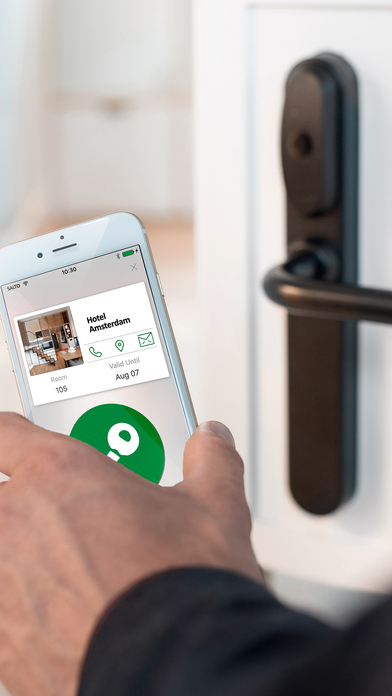
Как работают мобильные ключи
- Ваши гости должны установить на свои мобильные телефоны (Android или iPhone) специальное приложение - JustIN Mobile. Для удобства ваших гостей вы можете добавить ссылку «JustIN Mobile» (или QR-код) в письма с подтверждением:
- Android: https://play.google.com/store/apps/details?id=com.saltosystems.justin&hl=en
- iPhone: https://itunes.apple.com/us/app/justin-mobile/id960998088?mt=8
- Нажмите кнопку «Ключ» на экране бронирования или на экранах поиска бронирования.
- Выберите «Мобильный ключ» и код страны, проверьте или введите номер телефона (предлагается номер телефона из бронирования).
- Выпустите ключи
- Обратите внимание на следующее: выдача нового оригинального ключа прекращает действие ранее выданных ключей. Поэтому, если уже выпущены ключи (мобильные или карты), используйте функцию «Дублировать» или «Дублировать мобильный ключ», чтобы добавить новый ключ без аннулирования уже существующих.
- Ваш гость сразу же получит свой ключ в приложении, установленном на его мобильном телефоне (JustIN Mobile), а также уведомление.
- Когда ваш гость прибывает и находится перед дверью комнаты, ему нужно открыть приложение и активировать соответствующий мобильный ключ, чтобы открыть дверь комнаты.
Как настроить интерфейс
Для функционирования интерфейса к Salto необходимо иметь Clock IoT Device и API-аддон. Пожалуйста, свяжитесь с нашей командой для получения дополнительной информации.
Поддерживаемый интерфейс для Salto: 'INDUSTRY STANDARD PMS PROTOCOL Version 1.16 over TCP/IP. Short set of commands (CN, CC, CO)'. Пожалуйста, свяжитесь с представителем Salto, чтобы убедиться, что ваше программное обеспечение поддерживает этот интерфейс. Кроме того, проверьте, поддерживает ли ваше программное обеспечение Salto и ваши замки функциональность мобильного ключа. Если мобильные ключи не поддерживаются вашими замками, вы можете использовать интерфейс только для выдачи карточек ключей от номера.
- Создайте нового пользователя API «Salto» и предоставьте этому пользователю доступ к аккаунтам по вашему выбору («Настройки» - «API Пользователи»).
- Установите IP-адрес и порт сервера, на котором интерфейс PMS имеет значение Salto. Откройте «Настройки» - «Настройки ключей комнаты» - «Salto». Введите пользователя API (который вы создали на предыдущем шаге), узел сервера (IP-адрес или имя узла для интерфейса PMS к Salto), порт сервера (порт сервера). Выберите Active и Сохраните.
- В «Настройки» - «Настройки ключа в номере» настройте:
- Время «Начала» для ключей от номера и Время «Окончания» для ключей от номера
- Если ваша система поддерживает мобильные ключи, включите «Поддержка мобильных ключей»
- Если карты, выданные вашим гостям, должны открывать двери в общие зоны, вы можете ввести коды для этих зон и легко выбрать их впоследствии.
- Добавьте имеющиеся у вас энкодеры, введя их имена в поле «Идентификатор» так, как они отображаются в системе Salto.
- Сопоставьте номера в Clock PMS с номерами в Salto.
- На экране каждой комнаты («Настройки» - «Комната») введите названия комнат из Salto (если их больше одной, для их разделения используйте запятую) в поле «Дверные коды комнат».
- В поле «Общие коды дверей» введите коды для общих зон (авторизации PMS), связанных с этой комнатой (например, входная дверь, дверь для доступа к этажу). Вы можете найти эти коды в вашем программном обеспечении Salto. Свяжитесь с вашим представителем Salto для получения дополнительной информации. Обратите внимание, что коды (авторизации PMS) из Salto не всегда заполняются как однозначное совпадение в Clock PMS. Коды авторизации PMS в Salto находятся в диапазоне от 1 до 62, однако каждый из них соответствует одному символу. Например, для диапазона от 1 до 9 изменений нет, и коды одинаковы. В диапазоне от 10 до 35 коды соответствуют заглавным латинским буквам от A до Z, а для диапазона: от 36 до 62 - специальные символы. Пожалуйста, свяжитесь с нашей службой поддержки для получения более подробной информации, если используете более 9 кодов.
Другие улучшения
- Гостевые профили - изображение. Теперь вы можете добавить изображение профиля гостя. Помимо возможности загрузить его в виде файла, вы также можете использовать экспериментальную функцию для фотосъемки через веб-камеру вашего компьютера или планшета. Эта функциональность еще не поддерживается всеми браузерами, но мы надеемся, что со временем ее поддержка улучшится.
- Бронирования - кнопка для быстрого закрытия фолио. На экране редактирования бронирования мы добавили кнопку быстрого закрытия фолио рядом с каждым фолио. Используйте его, чтобы закрыть фолио по вашему выбору и перейти к экрану печати фолио.
- Киоск - оплата кредитной картой через POS-терминал Adyen. Как часть интегрированных функций оплаты, теперь вы можете использовать терминал Adyen с киоском. Вы можете заказать Clock Kiosk со встроенным POS-терминалом или использовать свой собственный киоск с добавленным терминалом. Обратите внимание, что для подключения к POS-терминалу Adyen требуется устройство Clock IoT (вам не нужно дополнительное устройство, если оно у вас уже есть).
- Киоск - Сальто. В киоске вы можете выпускать карты системы Salto. Вы можете заказать Clock Kiosk со встроенным энкодером карт Salto или использовать свой собственный.
- Шаблоны запросов бронирования - мы добавили приветствие и настраиваемые редактируемые поля: Пользовательский заголовок и Пользовательский нижний колонтитул.
- Кейтеринг - теперь вы можете использовать форматированный текст в полях описания и примечания.
- Письма бронирования. Теперь вы можете изменить язык сообщений электронной почты без необходимости редактировать язык бронирования.
- Редактирование нескольких бронирования - мы добавили следующие поля: источник маркетинга, сегмент маркетинга и язык.
- RoomCloud - теперь в примечании можно ввести значение поля магазина из бронирования
- POS - новое право - Скидка и Доплата. Используйте его, чтобы ограничить доступ к следующим операциям: «Скидка», «Доплата», а также «Снять / вычесть налоги из цен».
Исправления
- Регистрационные карточки - даты окончания срока действия документов и календари Visa были только на 6 лет вперед. Теперь они на 20 лет вперед.
- В некоторых случаях язык автоматически отправляемых писем был неверным.
- Исправлена проблема с аннулированием надбавки после снятия процента надбавки.
- События - информационный счет-фактура - в списке начислений показаны корректировки (отрицательные значения) в связи с изменениями начислений.
- Отчет о занятости и сборах при ведении по типу комнаты иногда не включал аннулированные сборы, и в отчетах о расходах были расхождения.
- Отчет заполняемость и начисления при ведении по типу комнаты иногда не включал аннулированные начисления, и в отчетах о начислениях были расхождения.
- В редких случаях при обновлении цены за несколько дней с помощью функции «Несколько дней» появлялось неясное сообщение об ошибке.
- Быстрый поиск (из навигации) не работает, если вызывается с экрана отчета.
- Устранена проблема с сообщением об ошибке WRS при создании бронирования на основе запроса бронирования, содержащего удаленный тариф.
- Новое бронирование: информация о поле Ресторан отсутствовала, даже если было выбрано значение по умолчанию.
- Ошибка WRS, когда в настройках WRS определено максимальное количество взрослых и гостей в случае интегрированных ссылок для большего количества взрослых и детей.
- Менеджеры каналов. Фолио бронирования не учитывают параметр «Валюта фолио бронирования по умолчанию».
- Гостевые письма - редактор TinyMce разрушал ссылки при сохранении шаблона.
- Отчет о сегментации бронирования - параметр ACB был неправильно рассчитан
